电脑怎样重装系统win7呢?
- 分类:win8 发布时间: 2016年11月11日 02:00:01
随着经济的发展,电脑现在基本上都是人手一部了,电脑成为大家日常生活中不可或缺的一种电子产品,但是相信大家对电脑怎样重装系统的方法都不太了解吧,因为毕竟重装系统是一门技术活,那电脑怎样重装系统呢?下面小编就以win7为例为大家介绍电脑怎样重装系统win7的方法吧。
360重装系统大师和金山重装高手,只要有一个就行了。小编以360重装系统大师为例。。。
首先下载360安全卫士---系统修复--系统重装
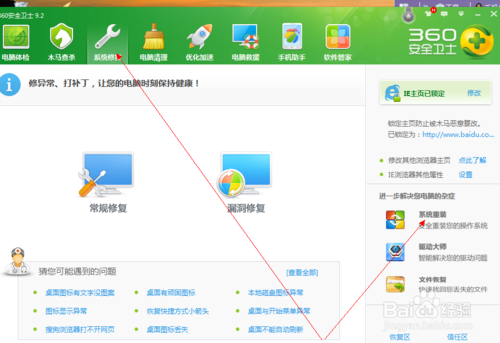
电脑怎样重装系统win7图1
下载打开后是这个界面。上面有新手教程,第一次的话,大家可以看一看。具体一些步骤,新手教程都会讲,而且讲的蛮详细的。
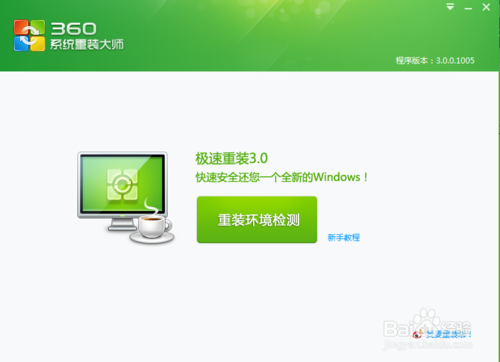
电脑怎样重装系统win7图2
开始配置时,大家按新手教程来。先是环境检测
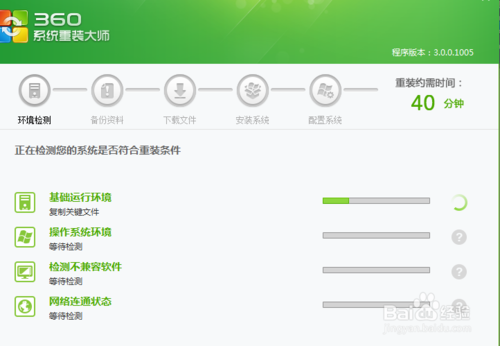
电脑怎样重装系统win7图3
环境检测好后,会出现重装类型,一种是纯净式重装,即安装一个全新的系统,c盘内容会全部更新,其他盘没事的。另一种是保留式重装。即重装后保留原有的资料文档设置。大家根据自己情况选择一下。小钱建议大家选择保留式重装,如果资料备份完整的或者资料不重要的话可以选择纯净式的。
小编以保留式为例:点击,然后选择需要备份的资料。
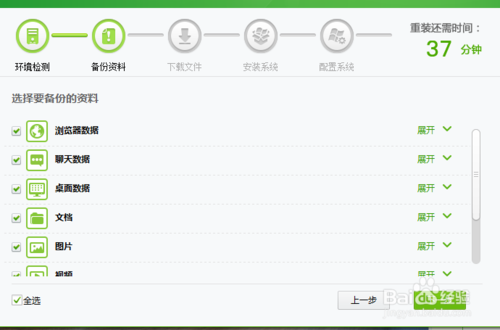
电脑怎样重装系统win7图4
备份完成后,点击下一步,然后你就可以休息一段时间了【时间有点长】
后面的下载,安装等自己都会完成。到最后只要选择下一步就行。
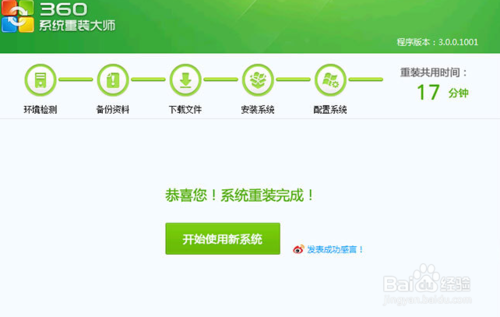
电脑怎样重装系统win7图5
综上所述,以上的全部内容就是电脑怎样重装系统win7的解决方法了,大家通过上面的电脑怎样重装系统win7的方法都可以很快的安装好win7系统了,好了,如果大家还想了解更多的资讯敬请关注装机吧官网吧。下一篇为大家介绍的是u盘安装系统的方法,敬请留意。
猜您喜欢
- 细说如何破解电脑密码2018/11/28
- u盘格式化后数据恢复2016/11/01
- windows7版本区别对比2017/02/24
- 联想笔记本专用win7旗舰版安装教程..2016/12/04
- 无线网卡驱动怎么安装,详细教您怎么给..2018/05/19
- 安装win7x64旗舰纯净版教程2016/11/09
相关推荐
- 智能一键重装系统教程 2016-10-23
- pscs4序列号,详细教您破解pscs4的序列.. 2018-07-20
- 文件夹变成exe文件怎么办 2020-01-08
- bios,详细教您华硕主板怎么进入bios.. 2018-06-19
- 电脑的显卡设置在哪打开 2020-01-06
- 0x000000ED,详细教您解决电脑蓝屏代码.. 2018-02-11




 粤公网安备 44130202001059号
粤公网安备 44130202001059号